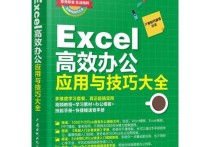标题: Excel单元格放大术:5招轻松搞定,让你的数据展示更吸睛!
在Excel中,如果你想扩大某一个单元格,可以通过以下几种方法来实现:
1. 手动调整单元格大小
你可以通过拖动单元格的边框来手动调整单元格的大小。
步骤:
- 将鼠标悬停在要调整的单元格的右边框或下边框上,直到鼠标指针变成双向箭头。
- 按住鼠标左键并拖动边框,直到单元格达到你想要的大小。
- 松开鼠标左键。
案例: 假设你有一个单元格A1,你想扩大它的宽度。你可以将鼠标悬停在A列和B列之间的边框上,然后向右拖动以增加A列的宽度。
2. 自动调整单元格大小以适应内容
你可以让Excel自动调整单元格的大小以适应其内容。
步骤:
- 右键点击要调整的单元格。
- 选择“格式单元格”。
- 在弹出的对话框中,选择“对齐”选项卡。
- 勾选“自动换行”选项。
- 点击“确定”。
案例: 假设单元格A1中的内容是“这是一个很长的文本,我希望它能够自动换行并调整单元格大小”。通过上述步骤,单元格A1会自动调整大小以适应文本内容。
3. 使用“行高”和“列宽”命令
你可以通过“行高”和“列宽”命令来精确设置单元格的大小。
步骤:
- 选择要调整的单元格。
- 在Excel的顶部菜单中,选择“开始”选项卡。
- 在“单元格”组中,点击“格式”。
- 选择“行高”或“列宽”。
- 在弹出的对话框中输入你想要的行高或列宽的数值。
- 点击“确定”。
案例: 假设你想要将单元格A1的列宽设置为20。你可以选择A列,然后在“格式”菜单中选择“列宽”,输入20并点击“确定”。
4. 合并单元格
如果你想要扩大一个单元格,使其占据多个单元格的空间,你可以合并单元格。
步骤:
- 选择要合并的多个单元格。
- 在Excel的顶部菜单中,选择“开始”选项卡。
- 在“对齐方式”组中,点击“合并并居中”按钮。
案例: 假设你想要将单元格A1和B1合并成一个更大的单元格。你可以选择A1和B1,然后点击“合并并居中”按钮。
5. 使用“自动调整列宽”功能
你可以让Excel自动调整列宽以适应最长的文本内容。
步骤:
- 选择要调整的列。
- 在Excel的顶部菜单中,选择“开始”选项卡。
- 在“单元格”组中,点击“格式”。
- 选择“自动调整列宽”。
案例: 假设你有一列数据,其中某些单元格的内容较长。你可以选择整列,然后点击“自动调整列宽”,Excel会自动调整列宽以适应最长的文本内容。
通过以上方法,你可以根据需要灵活地扩大Excel中的单元格。